火狐浏览器如何显示书签栏隐藏书签栏图文教程?有2种方法
时间:2023/6/26作者:未知来源:手揣网教程人气:
Mozilla Firefox,中文俗称“火狐”(正式缩写为Fx或fx,非正式缩写为FF),是一个自由及开放源代码的网页浏览器,使用Gecko排版引擎,支持多种操作系统,如Windows、Mac OS X及GNU/Linux等。该浏览器提供了两种版本,普通版和ESR(Extended Support Release,延长支持)版,ESR版本是 Mozilla 专门为那些无法或不愿每隔六周就升级一次的企业打造。
 默认情况下火狐浏览器的书签栏是直接显示在网址输入框的下方的。如果你不想让书签栏在界面显示,那么还可以将其隐藏掉。隐藏火狐浏览器书签栏的方法也有好几种,下面就让我们一起来看看吧。火狐浏览器如何显示书签栏隐藏书签栏图文教程?有2种方法:方法一:1、首先打开火狐浏览器,然后在书签栏的位置点击鼠标右键,并在弹出的菜单栏中取消勾选“书签工具栏”;
默认情况下火狐浏览器的书签栏是直接显示在网址输入框的下方的。如果你不想让书签栏在界面显示,那么还可以将其隐藏掉。隐藏火狐浏览器书签栏的方法也有好几种,下面就让我们一起来看看吧。火狐浏览器如何显示书签栏隐藏书签栏图文教程?有2种方法:方法一:1、首先打开火狐浏览器,然后在书签栏的位置点击鼠标右键,并在弹出的菜单栏中取消勾选“书签工具栏”; 2、需要注意的是不要右键点击书签,要右键点击书签栏的空白处;3、另外我们还可以右键点击下图位置,也可以隐藏书签;
2、需要注意的是不要右键点击书签,要右键点击书签栏的空白处;3、另外我们还可以右键点击下图位置,也可以隐藏书签;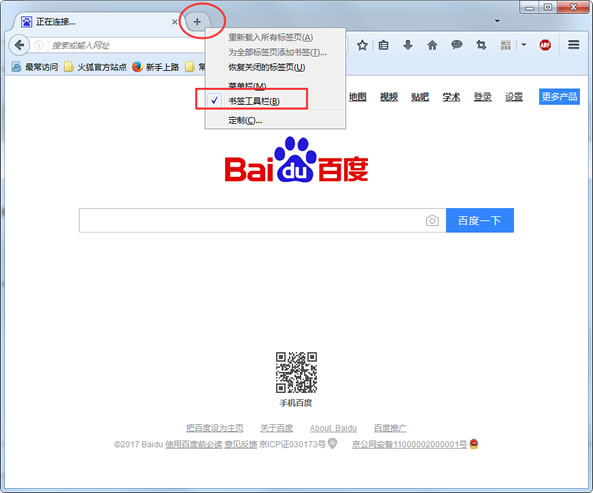 方法二:1、首先在火狐浏览器右上角的菜单中打开“定制”功能;
方法二:1、首先在火狐浏览器右上角的菜单中打开“定制”功能;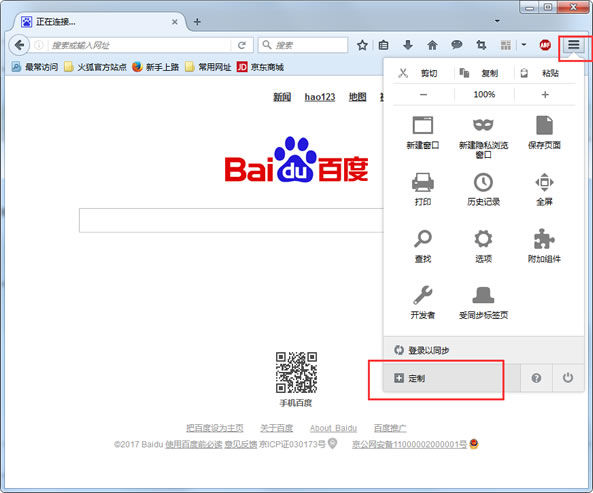 2、之后在弹出的界面左下角就可以隐藏书签栏了。
2、之后在弹出的界面左下角就可以隐藏书签栏了。 软件下载:
软件下载: